Ночной свет в Windows 10: что такое, как включить, что делать, если не работает
1.5k
0
Сегодняшняя тема нашего разговора — Ночной свет в Windows 10. Это довольно простая, однако удобная функция, которой пользуются многие. Несколько фраз посвятим тому, как она работает и как можно гибко ее настроить, также разберем возможные проблемы с фильтром синего и пути их решения.
Как работает Ночной свет в Windows 10?
Если вам приходится проводить много времени за компьютером, то вы, наверное, знаете, что голубое свечение монитора, по мнению ученых, может плохо влиять на сон, так как подавляет выработку гормона мелатонина. Не так давно эта аксиома подверглась сомнению, мы рассказывали об этом нашим читателям в Telegram, однако пока ученые спорят, вы можете продолжать пользоваться своей техникой так, как удобно именно вам.
Когда опция Ночной свет активна, подсветка вашего монитора приобретает более теплый оттенок и меньше режет глаза. Что до интересующей нас операционки, фильтр синего появился в версии Windows 10 1809.
Как настроить?
Скорее всего, вы найдете кнопку для быстрого доступа к Ночному свету на панели уведомлений. Отсюда можно быстро включить и выключить опцию, когда в этом есть прямая необходимость.
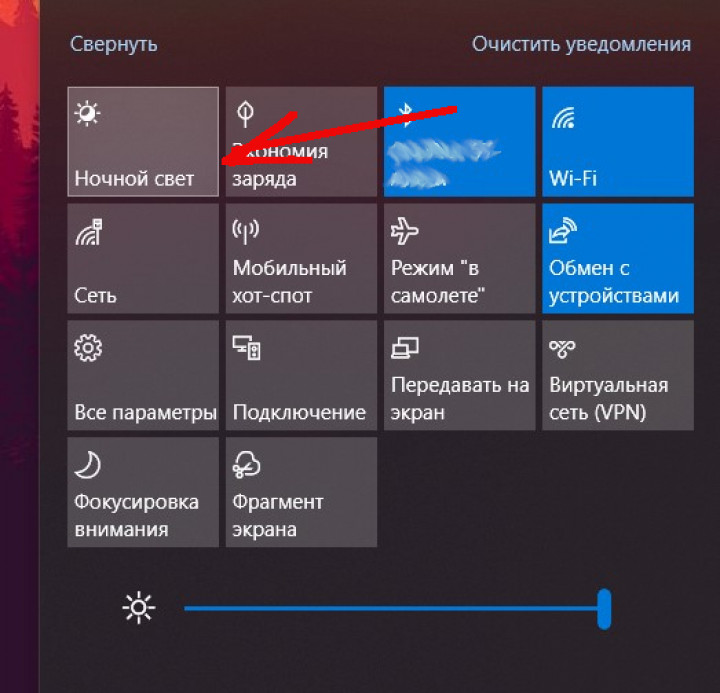
Однако если вы хотите использовать Ночной свет каждый вечер, удобнее будет настроить расписание. Делается это следующим образом.
Переходим по пути Параметры — Система — Дисплей. Здесь вы найдете переключатель, чтобы включить/выключить функцию и возможность гибкой его настройки — Параметры ночного света.
В этом разделе вы можете настроить расписание для включения опции и ее интенсивность.
Здесь же можно активировать включение Ночного света в соответствии со временем заката и рассвета в вашем регионе. Для этого у системы должно быть разрешение на доступ к вашему местоположению.
Если вы не можете активировать активацию Ночного света по времени заката, проверьте настройки местоположения. Искать их нужно в разделе Параметры — Конфиденциальность — Расположение.
Тут видим два подпункта: “Разрешить доступ к местоположению на этом устройстве”, нажимаем на “Изменить” и активируем переключатель в открывшемся окне и далее “Разрешить приложениям доступ к вашему местоположению” также переводим в режим “Вкл”. После этих нехитрых манипуляций, вы сможете включать Ночной свет по времени рассвета и заката в своем регионе.
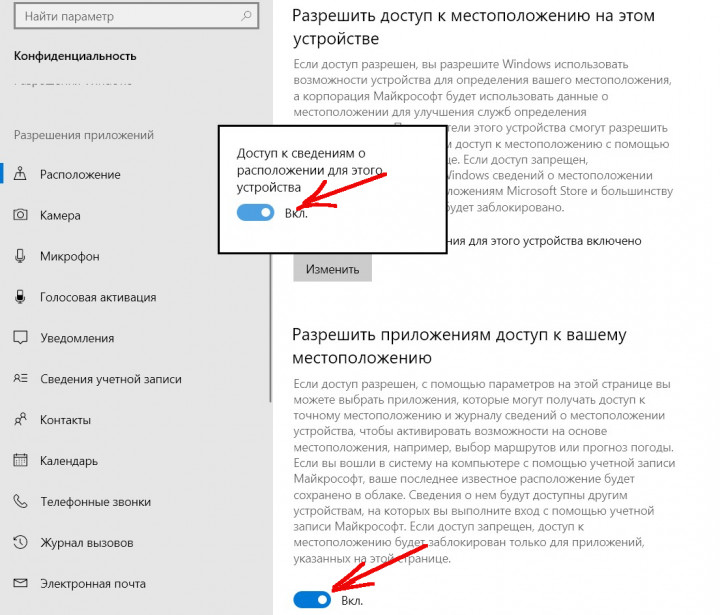
Что делать, если не работает Ночной свет на Windows?
Первым делом, стоит проверить сторонние программы. Например, для активации фильтра синего, которые вы устанавливали самостоятельно или для калибровки монитора — они могут конфликтовать с системными опциями.
Кроме того, сторонние программы могут сказываться на отслеживании вашего местоположения, так что, если Ночной свет некорректно включается по расписанию, следует проверить, что с ним может конфликтовать. Например, ранее вы устанавливали какой-либо софт, чтобы исключить слежку в Windows.
Если Ночной свет включается через раз, попробуйте отключить Быстрый запуск, о преимуществах и недостатках которого мы уже рассказывали ранее.
Если это не помогло, есть смысл обновить драйверы своей видеокарты, в обязательном порядке, с официального сайта производителя. Также стоит проверить текущие настройки для графики, возможно, какая-то из них блокирует включение фильтра синего.
Если вы столкнулись с проблемой с кнопкой, активирующей Ночной свет, можно внести правки в реестр, для этого создаем .reg файл с кодом:
Windows Registry Editor Version 5.00
[HKEY_CURRENT_USER\Software\Microsoft\Windows\CurrentVersion\CloudStore\Store\Cache\DefaultAccount\$$windows.data.bluelightreduction.bluelightreductionstate] HKEY_CURRENT_USER\Software\Microsoft\Windows\CurrentVersion\CloudStore\Store\Cache\DefaultAccount\$$windows.data.bluelightreduction.bluelightreductionstate\Current]
"Data"=hex:02,00,00,00,54,83,08,4a,03,ba,d2,01,00,00,00,00,43,42,01,00,10,00,\
d0,0a,02,c6,14,b8,8e,9d,d0,b4,c0,ae,e9,01,00
Чтобы создать такой файл, используем обычный Блокнот, но файл сохраняем с расширением .reg, после чего активируем его двойным кликом.
Как правило, таких действий достаточно, чтобы решить любые проблемы с фильтром синего в Windows 10. Надеемся, мы смогли внести ясность в работу этого параметра и решить возможные проблемы с ним. Если у вас остались вопросы, а может вам доводилось сталкиваться с другими нестандартными ситуациями с Ночным светом — делитесь ими в комментариях, а чтобы не пропускать другие интересные материалы по теме — подписывайтесь на наш канал в Telegram.
